說明書 SAMSUNG NP28CH03R4/SHK
Lastmanuals提供軟硬體的使用指南,手冊,快速上手指南,技術資訊的分享,儲存,與搜尋 別忘了:總是先閱讀過這份使用指南後,再去買它!!!
如果這份文件符合您所要尋找的使用指南, 說明書或使用手冊,特色說明,與圖解,請下載它. Lastmanuals讓您快速和容易的使用這份SAMSUNG NP28CH03R4/SHK產品使用手冊 我們希望SAMSUNG NP28CH03R4/SHK的使用手冊能對您有幫助
Lastmanuals幫助您下載此使用指南SAMSUNG NP28CH03R4/SHK

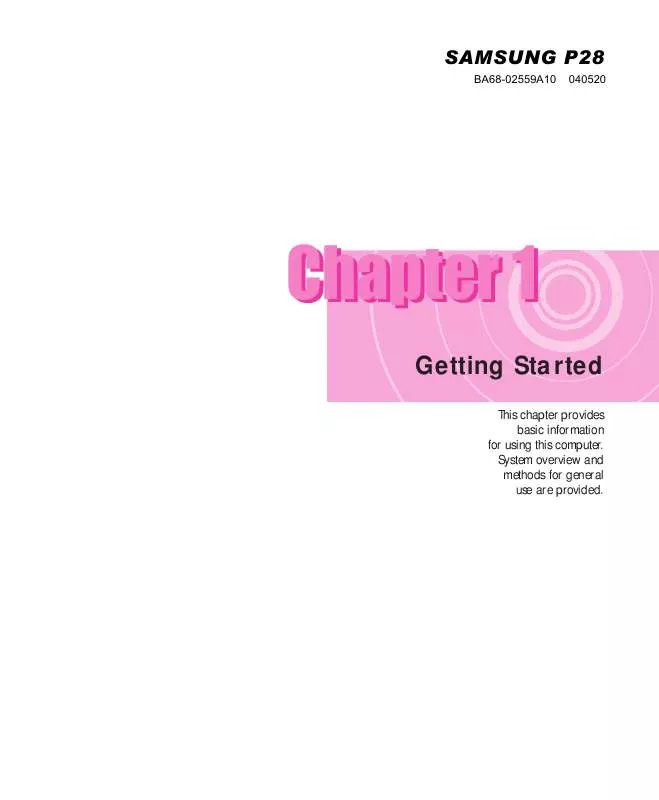
手冊摘要: 使用說明書 SAMSUNG NP28CH03R4/SHK
在使用指南中有清楚的使用說明
[. . . ] 25 WD SmartWare “ 主页 ” 屏幕 . 44
NP28CH03R4/SHK 用户手册
iii
目录
6
不使用 WD SmartWare 进行备份 . 48
7
My Book Live 控制面板简介. 85
NP28CH03R4/SHK 用户手册
iv
目录
12
远程访问 My Book Live . [. . . ] 在导航面板,单击设置以显示五个选项卡式页面:系统、网络、实用程序、远程 访问和媒体。注意,设置选项卡突出显示为蓝色:
2. “ 设置 ” 主页包含五个可扩展部分:常规、日期和时间、 更新、提醒和事件通知以 及省电模式。 要显示或隐藏某个部分, 单击该部分名称旁的箭头或单击该部分的 名称本身。
NP28CH03R4/SHK 用户手册
58
配置 NP28CH03R4/SHK 设置
常规
使用页面的 “ 常规 ” 部分显示硬盘名称和描述,选择网页显示语言,查看存储空间 的使用情况,以及注册硬盘。
警告! 重命名 My Book Live 会强行所有网络计算机重映射其共享网络资源。仅在必要 时更改设备名称。
1. 查看或修改下列设置:
设备名称 设备描述 语言 序列号 使用率 保修注册 输入用于在网络上标识驱动器的唯一名称。 默认描述是 My Book Live Edition。如果需要,输入其他 描述。 从下拉列表中,选择希望 My Book Live 网页显示的语 言。默认语言是英语。 显示 WD 指定的可标识该特定设备的编号。 显示已占用的存储容量以及总的存储容量。 单击马上注册,然后按照提示注册您的硬盘。
2. 如果您做了任何更改,单击显示在该部分下面的保存按钮。
注意: 在整个 My Book Live 控制面板中, 只有您作了更改后, 才会显示保存和取消
按钮。
日期和时间
默认情况下,日期和时间将与 NTP (网络时间协议)服务器同步。您可以选择手动 设 置日期和时间,或允许 NTP 访问 Internet 以自动设置时间。如果没连 接 到 Internet,必须手动输入日期和时间。
NP28CH03R4/SHK 用户手册
59
配置 NP28CH03R4/SHK 设置
1. 查看或修改下列设置:
时区 日期和时间 NTP 服务 从下拉列表中选择设备所在的时区。 从下拉列表中选择当前日期和时间。 选择该复选框将启用 NTP 服务, NTP 服务会自动同步您 的硬盘,对日期和时间进行更新。 要更换到另一台主 NTP 服务器,单击添加新的主服务器, 然后输入新的主服务器的 URL 地址。
2. 如果您已完成任何更改,单击保存按钮。
更新
本部分页面可以让您设置硬盘来自动更新固件或手动检查更新文件:
将显示 My Book Live 控制面板的描述、当前版本号和上一次更新日期。
警告! 在更新期间,请勿拔出设备或关闭页面。
检查更新 要手动检查新固件的可用性或者安装新固件: 1. 单击检查更新按钮。显示 “ 正在检查 ” 信息。如果找到更新,单击确定。 2. 如果需要,单击安装并重启按钮。显示一条进度栏。当此过程结束后,网络硬盘 会重新启动。 从文件更新 要手动升级固件: 1. 有关新固件的可用性,请联系 WD 技术支持 (http://support. wdc. com)。 如果有新的固件文件可用,将文件保存到计算机的桌面位置。 单击从文件更新按钮。 选择保存在硬盘上的文件, 然后单击打开按钮。 一条信息提示您确认是否要马上 更新。单击确定。
5. 显示 “ 正在安装更新 ” 进度条,当安装完成后,硬盘会重新启动。
NP28CH03R4/SHK 用户手册
60
配置 NP28CH03R4/SHK 设置
自动更新 要自动检查并更新固件: 1. 对于自动更新,选择已启用复选框。 2. 单击关闭设备按钮。
一条信息提醒您关闭硬盘会中断重要的进程。
2. 如果硬盘没有在处理信息,或者它正在处理信息,但您选择继续执行,请单击 继续按钮。显示下面的信息:
3. 单击关闭按钮以关闭该信息。 4. 当设备前端的 LED 指示灯熄灭后,您就可以安全地拔下硬盘。 5. 关闭浏览器。
导入 / 导出当前配置
重要信息: 在执行还原出厂设置或系统更新前,可以选择保存硬盘的当前配置。以 后根据需要导入先前保存的配置。记住,还原出厂默认设置后导入配置 不会原共享、用户或 Twonky 和 Mionet 设置 (除非启用了 MioNet) 。
要保存当前配置: 1. 在导出部分,单击保存配置文件按钮。 2. 浏览到要保存文件的位置,并单击保存。
NP28CH03R4/SHK 用户手册 67
配置 NP28CH03R4/SHK 设置
要替换当前配置: 1. 在导入部分,单击选择文件按钮,并浏览找到替换文件。 2. 单击导入按钮,当确认信息显示时,单击确定。 My Book Live 重新启动。
远程访问设置
MioNet 属于一种服务,您可以使用它安全地通过 Internet 远程访问和共享您的照 片、音乐、视频和文件。 WD Photos 应用程序也要求进行 MioNet 注册。
有关使用 MioNet 的说明,请参阅第 86 页的 “ 使用 MioNet 网站(注册后)”。 有关设置和使用 WD Photos 的说明, 请参阅第 90 页的 “ 使用 WD Photos 访 问 My Book Live”。
使用远程访问选项卡启用或禁用 MioNet。
查看有关 WD Photos 的信息
“ 远程访问 ” 页面提供了针对 Apple iPhone、 iPod touch 或 iPad 的 WD Photos 应用 程序的描述,以及一个到 WD 网站查看更多信息的链接:
NP28CH03R4/SHK 用户手册
68
配置 NP28CH03R4/SHK 设置
设置 MioNet
使用 MioNet 注册您的设备,以结合 WD Photos 使用以及远程访问您的媒体内容、 文档以及其他文件。 要启用 MioNet: 1. 打开页面的 MioNet 部分,并选择底部的已启用复选框(默认选中) 。两个 MioNet 注册选项显示:
2. 如果您已经拥有一个 MioNet 帐户, 并希望将此设备注册到此帐户, 则选择 “MioNet 注册 ” 部分中的现有帐户。 - 或者 如果没有 MioNet 帐户或者希望创建一个新的帐户,请选择创建新帐户。 将硬盘注册到现有帐户
1. [. . . ] 使用 Xbox 360 控制器并滚动至右侧,直至看到 “ 视频 ”、 “ 音乐 ” 和 “ 图片媒体 库 ” 选项。 4. 按下控制器上的 A 按钮, 从三个选项中选择任意一个选项。 此时将显示 “ 选择源 ” 屏幕。 5. 根据上次创建的设备名称选择 MyBookLive 选项,并按 A 按钮。您将看到存储 于您的 MyBookLive 设备上的媒体内容。 6. 使用控制器,滚动查看和播放您的媒体内容。
Playstation 3
注意: 请转至 Sony® PlayStation 支持网站,获取有关使用和更新 PlayStation 的更
多信息。
1. [. . . ]
放棄下載這份使用手冊 SAMSUNG NP28CH03R4/SHK
Lastmanuals提供軟硬體的使用指南,手冊,快速上手指南,技術資訊的分享,儲存,與搜尋
在任何的情況下, Lastmanuals都沒有任何的責任: 如果您所搜尋的文件結果是不存在的,不完整的,不是您的母語的, 或是型號或語言與描述不符. Lastmanuals不提供翻譯的服務
如果您接受這份合約內容, 請在閱讀完此約後,按下“下載這份使用手冊”, 下載SAMSUNG NP28CH03R4/SHK手冊的過程馬上開始.
